POI-Verwaltung fŁr OSM: Unterschied zwischen den Versionen
Zur Navigation springen
Zur Suche springen
B-M-N (Diskussion | Beiträge) K ({{adsense}} und <br> entfernt, RS) |
B-M-N (Diskussion | Beiträge) Keine Bearbeitungszusammenfassung   |
||
| (Eine dazwischenliegende Version desselben Benutzers wird nicht angezeigt) | |||
| Zeile 1: | Zeile 1: | ||
Ab GoPal Version 5 gibt es jetzt dank Navirunner und StefanDausR eine [http://www.gopal-navigator.de/downloads.php?do=cat&id=35= POI-Erweiterung] z. B. f√ľr [http://www.gopal-navigator.de/downloads.php?do=file&id=369= GoPal 5.5], die OSM Daten auswertet und die n√∂tigen¬† [http://www.gopal-navigator.de/downloads.php?do=cat&id=32= Overlays] in der Karte anzeigt. | Ab GoPal Version 5 gibt es jetzt dank Navirunner und StefanDausR eine [http://www.gopal-navigator.de/downloads.php?do=cat&id=35= POI-Erweiterung], z. B. f√ľr [http://www.gopal-navigator.de/downloads.php?do=file&id=369= GoPal 5.5], die OSM Daten auswertet und die n√∂tigen¬† [http://www.gopal-navigator.de/downloads.php?do=cat&id=32= Overlays] in der Karte anzeigt. | ||
Dazu geht ihr folgendermaßen vor | Dazu geht ihr folgendermaßen vor: | ||
#Die passende [http://www.gopal-navigator.de/downloads.php?do=cat&id=35= POI-Erweiterung] (GoPal Version und Auflösung des Navis beachten) downloaden. | # Die passende [http://www.gopal-navigator.de/downloads.php?do=cat&id=35= POI-Erweiterung] (GoPal Version und Auflösung des Navis beachten) downloaden. | ||
#Den entpackten Ordner 23 auf die SD, oder alternativ in das Navigationsger√§t mittels ActiveSync unter My Flash Disk\INSTALL, kopieren und einen Softreset ausf√ľhren. | # Den entpackten Ordner 23 auf die SD, oder alternativ in das Navigationsger√§t mittels ActiveSync unter ''My Flash Disk\INSTALL'', kopieren und einen Softreset ausf√ľhren. | ||
#Danach habt Ihr unter "Sonstige Ziele suchen", "Sonderziele", einen neuen Eintrag "Eigene POIs (OSM)". Dort könnt Ihr die POIs dann auswählen. | # Danach habt Ihr unter "Sonstige Ziele suchen", "Sonderziele", einen neuen Eintrag "Eigene POIs (OSM)". Dort könnt Ihr die POIs dann auswählen. | ||
#Um die OSM POIs zu verwalten (nicht jeder braucht alle POIs) solltet Ihr nun noch die [http://www.gopal-navigator.de/downloads.php?do=file&id=369 POI Verwaltung OSM] installieren. | # Um die OSM POIs zu verwalten (nicht jeder braucht alle POIs) solltet Ihr nun noch die [http://www.gopal-navigator.de/downloads.php?do=file&id=369 POI Verwaltung OSM] installieren. | ||
#Gestartet wird die POI Verwaltung in GoPal √ľber das AddOn Men√ľ (Notenschl√ľssel), dort findet Ihr den Button an der letzten Position. | # Gestartet wird die POI Verwaltung in GoPal √ľber das AddOn Men√ľ (Notenschl√ľssel), dort findet Ihr den Button an der letzten Position.<br />[[Datei:Extras.gif]] [[Datei:OSM_POI_Verwaltung.gif]] | ||
¬† | # Alle Eintr√§ge die blau markiert sind werden unter den POI¬īs angezeigt alles was Ihr nicht blau markiert wird nicht angezeigt.<br />[[Datei:Selektieren.gif]] | ||
[[Datei:Extras.gif]] | # Jetzt habt ihr die M√∂glichkeit in das kleine Namensfeld euren selektierten POI¬īs einen Namen zu geben. Dazu √∂ffnet sich eine Tastatur die man auch verschieben kann.<br />[[Datei:Name_eingeben.gif]] | ||
[[Datei:OSM_POI_Verwaltung.gif]] | # Jetzt auf "Save" klicken und es wird nun eine ''Name.cfg'' erstellt. | ||
¬† | # Nach dem Speichern m√ľsst Ihr einmal GoPal neu starten damit Ihr die √Ąnderungen seht, unter Sonderziele.<br>Analog zu den selektierten POI¬īs downloadet ihr euch die richtigen [http://www.gopal-navigator.de/downloads.php?do=cat&id=32= psf Dateien] und f√ľgt sie in den Ordner ''MapRegions'' ein. Welche ''*.psf'' ihr braucht ist [[OSM POI TypIDs]] aufgelistet. | ||
Alle Eintr√§ge die blau markiert sind werden unter den POI¬īs angezeigt alles was Ihr nicht blau markiert wird nicht angezeigt. | |||
  | |||
[[Datei:Selektieren.gif]] | |||
  | |||
Jetzt habt ihr die M√∂glichkeit in das kleine Namensfeld euren selektierten POI¬īs einen Namen zu geben. | |||
Dazu öffnet sich eine Tastatur die man auch verschieben kann. | |||
  | |||
[[Datei:Name_eingeben.gif]] | |||
  | |||
Jetzt auf "Save" klicken und es wird nun eine ''Name.cfg'' erstellt. | |||
Nach dem Speichern m√ľsst Ihr einmal GoPal neu starten damit Ihr die √Ąnderungen seht unter Sonderziele.<br> | |||
Analog zu den selektierten POI¬īs downloadet ihr euch die richtigen [http://www.gopal-navigator.de/downloads.php?do=cat&id=32= psf Dateien] und f√ľgt sie in den Ordner ''MapRegions'' ein. | |||
Welche ''*.psf'' ihr braucht ist [[ | |||
[[Category:GoPal_5.x_Skinning]] | [[Category:GoPal_5.x_Skinning]] | ||
Aktuelle Version vom 8. Januar 2020, 11:31 Uhr
Ab GoPal Version 5 gibt es jetzt dank Navirunner und StefanDausR eine POI-Erweiterung, z. B. f√ľr GoPal 5.5, die OSM Daten auswertet und die n√∂tigen Overlays in der Karte anzeigt.
Dazu geht ihr folgendermaßen vor:
- Die passende POI-Erweiterung (GoPal Version und Auflösung des Navis beachten) downloaden.
- Den entpackten Ordner 23 auf die SD, oder alternativ in das Navigationsger√§t mittels ActiveSync unter My Flash Disk\INSTALL, kopieren und einen Softreset ausf√ľhren.
- Danach habt Ihr unter "Sonstige Ziele suchen", "Sonderziele", einen neuen Eintrag "Eigene POIs (OSM)". Dort könnt Ihr die POIs dann auswählen.
- Um die OSM POIs zu verwalten (nicht jeder braucht alle POIs) solltet Ihr nun noch die POI Verwaltung OSM installieren.
- Gestartet wird die POI Verwaltung in GoPal √ľber das AddOn Men√ľ (Notenschl√ľssel), dort findet Ihr den Button an der letzten Position.
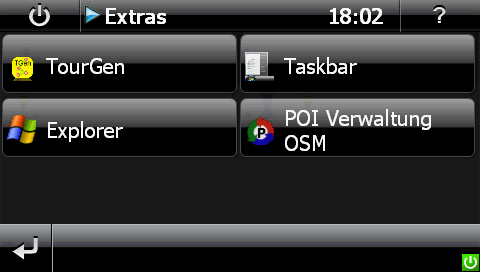
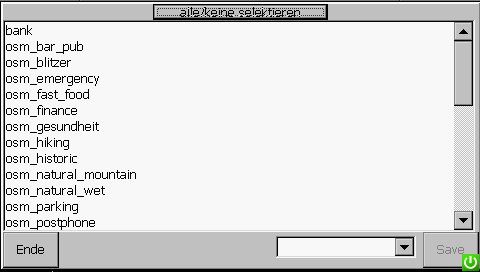
- Alle Eintr√§ge die blau markiert sind werden unter den POI¬īs angezeigt alles was Ihr nicht blau markiert wird nicht angezeigt.
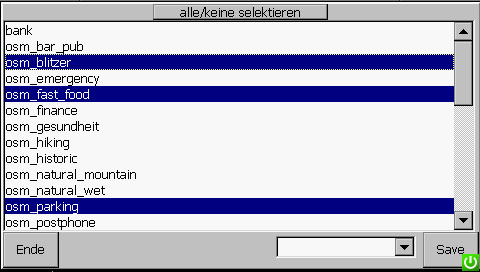
- Jetzt habt ihr die M√∂glichkeit in das kleine Namensfeld euren selektierten POI¬īs einen Namen zu geben. Dazu √∂ffnet sich eine Tastatur die man auch verschieben kann.
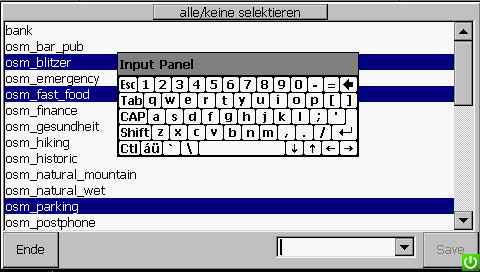
- Jetzt auf "Save" klicken und es wird nun eine Name.cfg erstellt.
- Nach dem Speichern m√ľsst Ihr einmal GoPal neu starten damit Ihr die √Ąnderungen seht, unter Sonderziele.
Analog zu den selektierten POI¬īs downloadet ihr euch die richtigen psf Dateien und f√ľgt sie in den Ordner MapRegions ein. Welche *.psf ihr braucht ist OSM POI TypIDs aufgelistet.